Mục đích: giúp giáo viên và nhà trường theo dõi sự phát triển của trẻ qua từng kỳ. Thông tin được ghi nhận theo các tiêu chí cụ thể, có thể kèm nhận xét, thang điểm hoặc hình ảnh minh họa, đồng thời dễ dàng chia sẻ với phụ huynh.
Hướng dẫn thực hiện:
Vào Nuôi dạy trẻ/ chọn Đánh giá
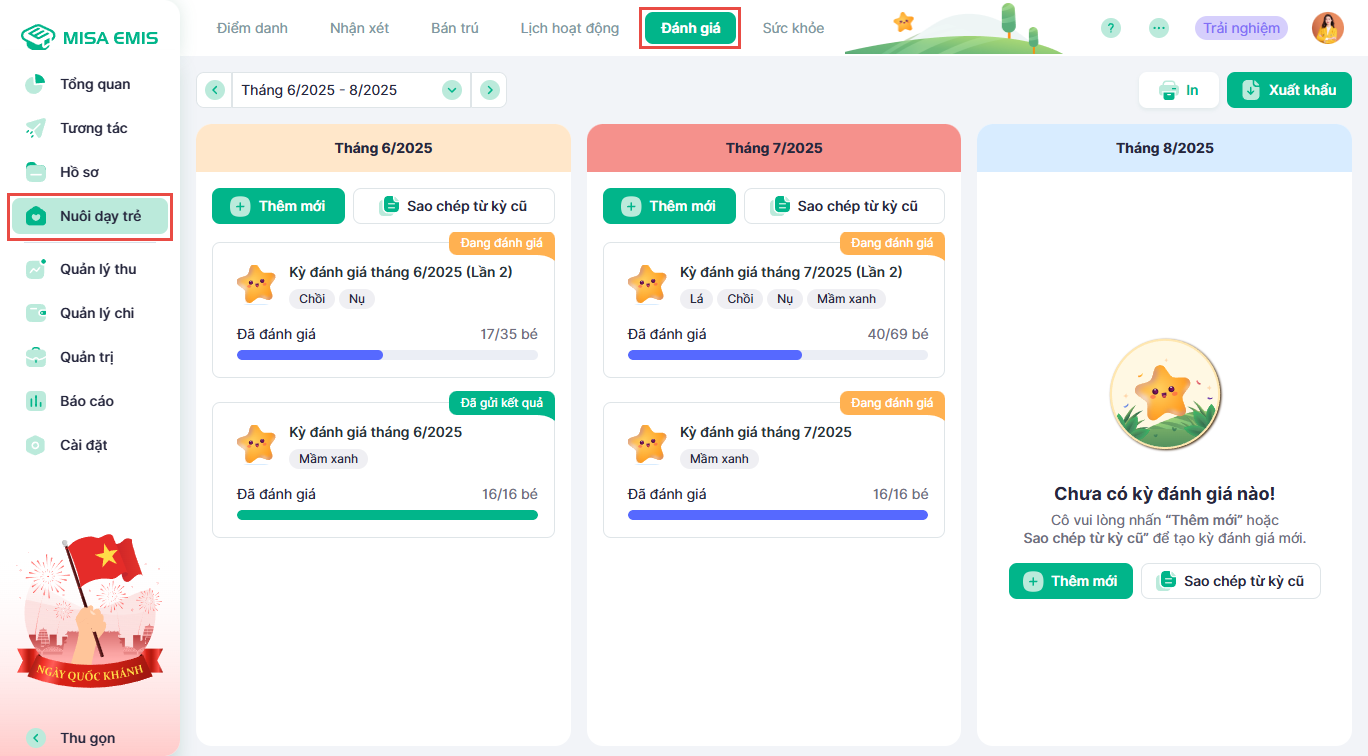
I. Tổng quan
- Các kỳ đánh giá được hiển thị theo từng tháng, chia thành các giai đoạn 3 tháng.
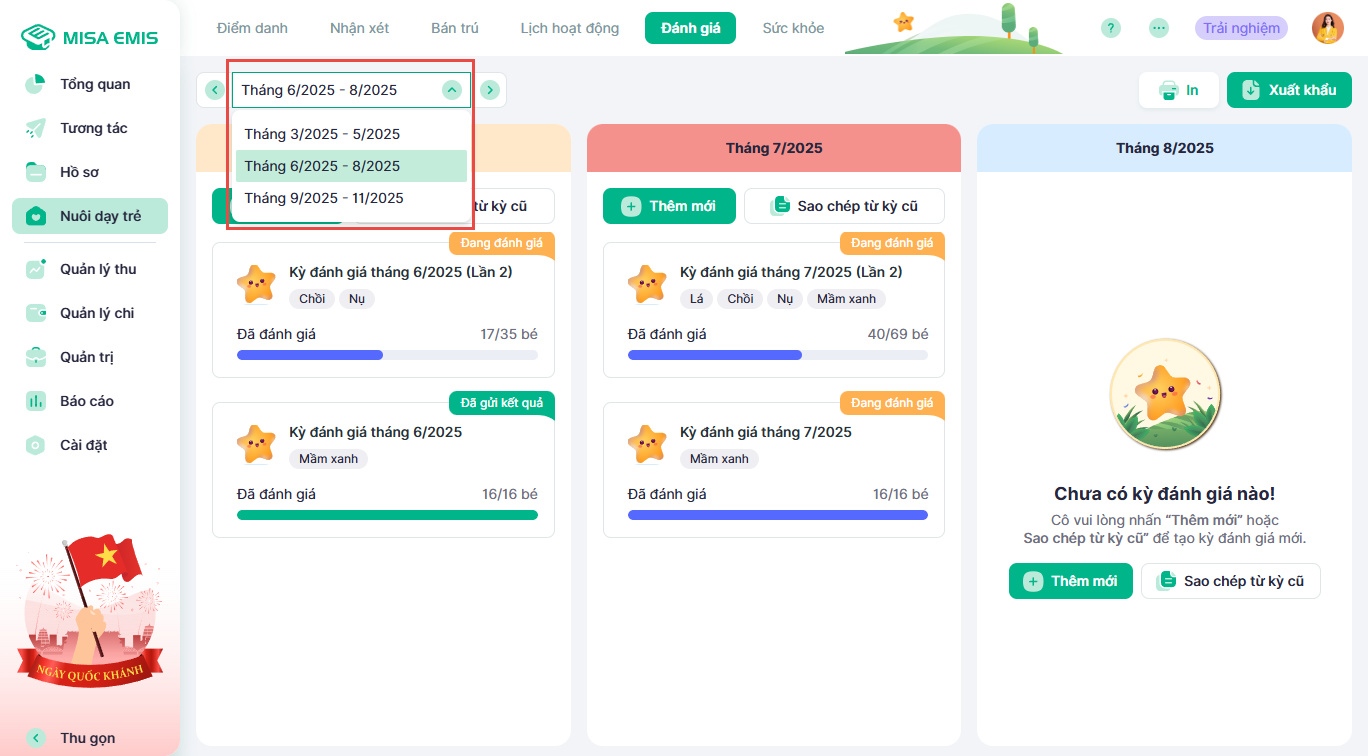
- Khi chọn khoảng thời gian, phần mềm sẽ hiển thị danh sách kỳ đánh giá của các tháng trong giai đoạn đó.
- Mỗi kỳ đánh giá hiển thị: Tên kỳ, Danh sách lớp được áp dụng, và Tiến độ hoàn thành, Trạng thái đánh giá của từng lớp.
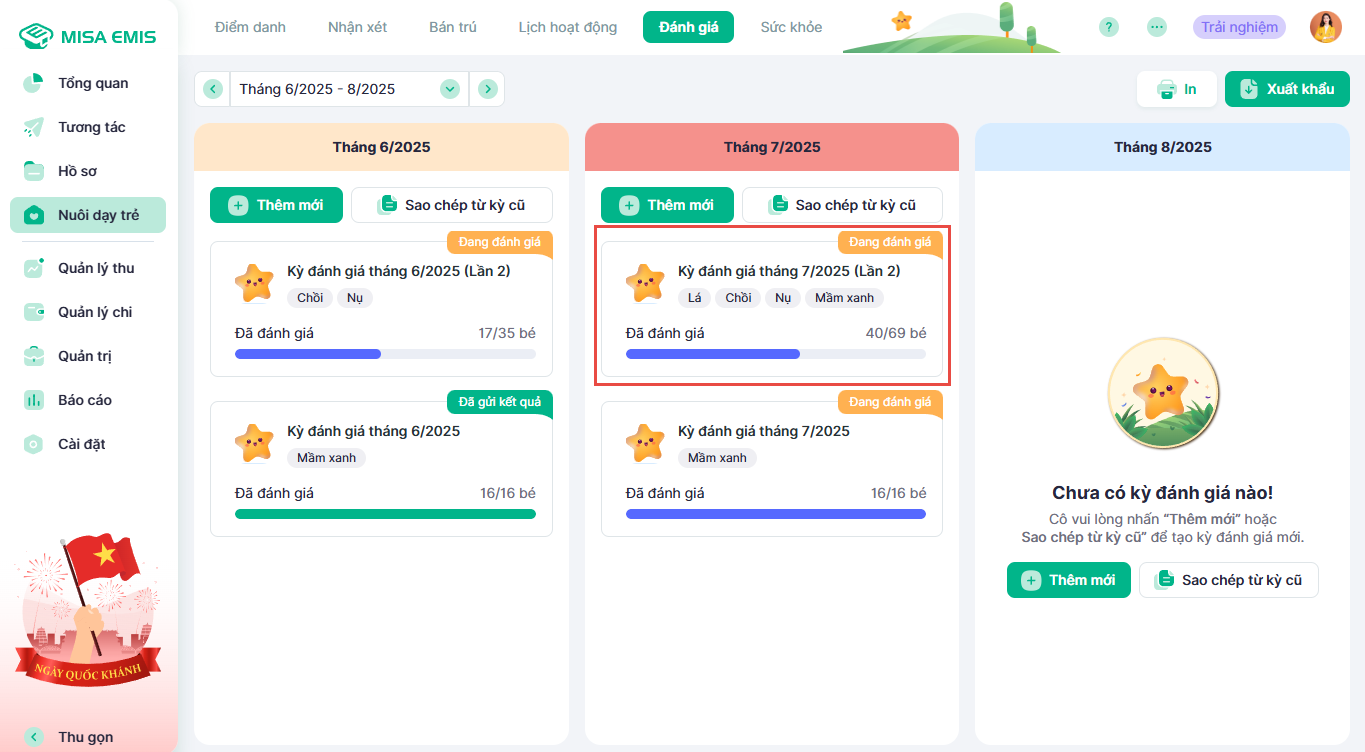
II. Thêm kỳ đánh giá
1. Thêm mới kỳ đánh giá
-
Nhấn Thêm mới.
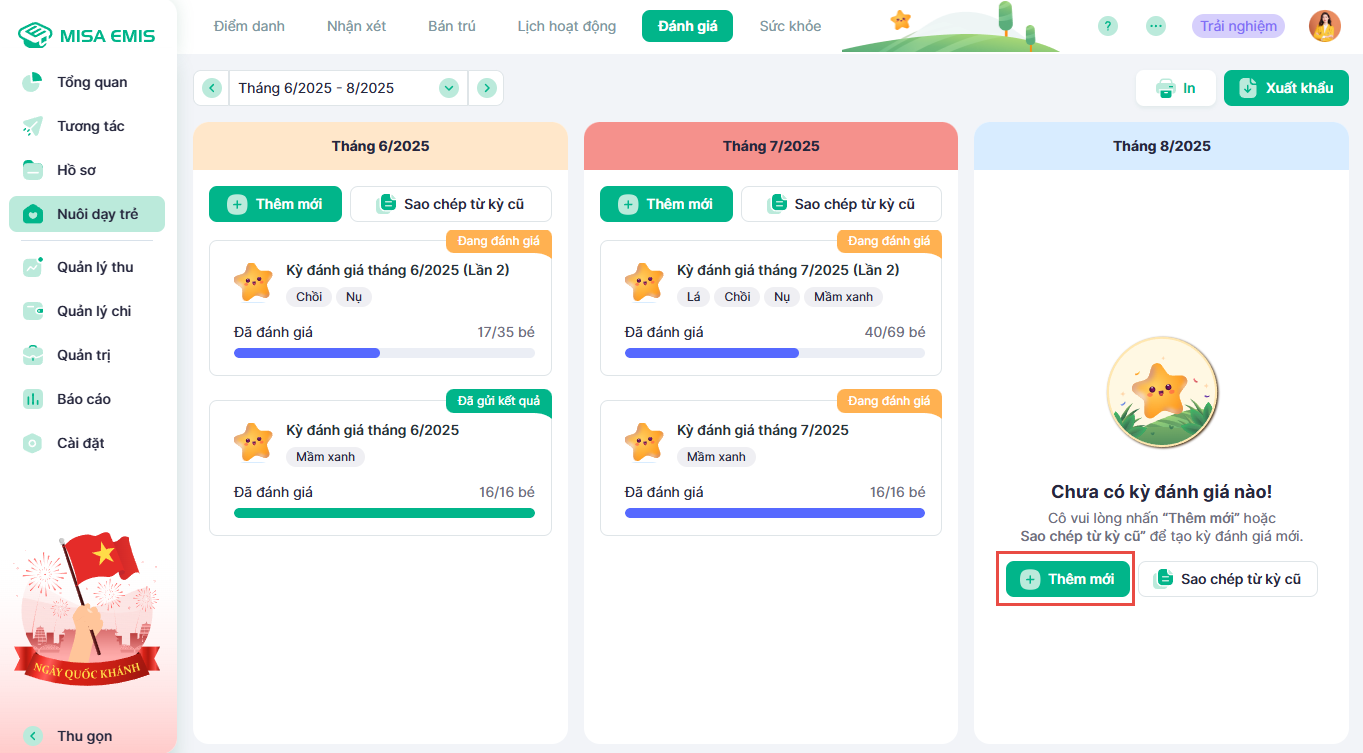
-
Chọn Tháng đánh giá.
-
Nhập Tên kỳ đánh giá.
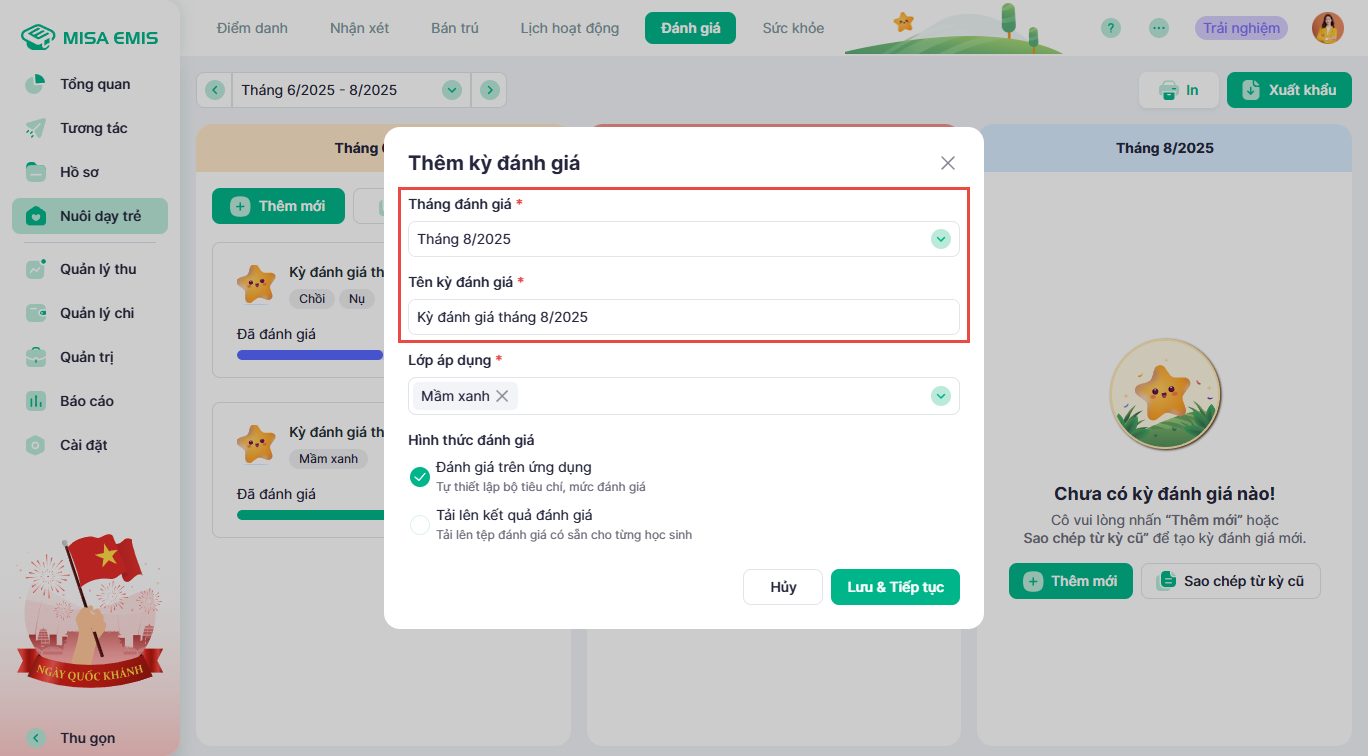
-
Chọn phạm vi áp dụng: Toàn trường hoặc từng lớp.
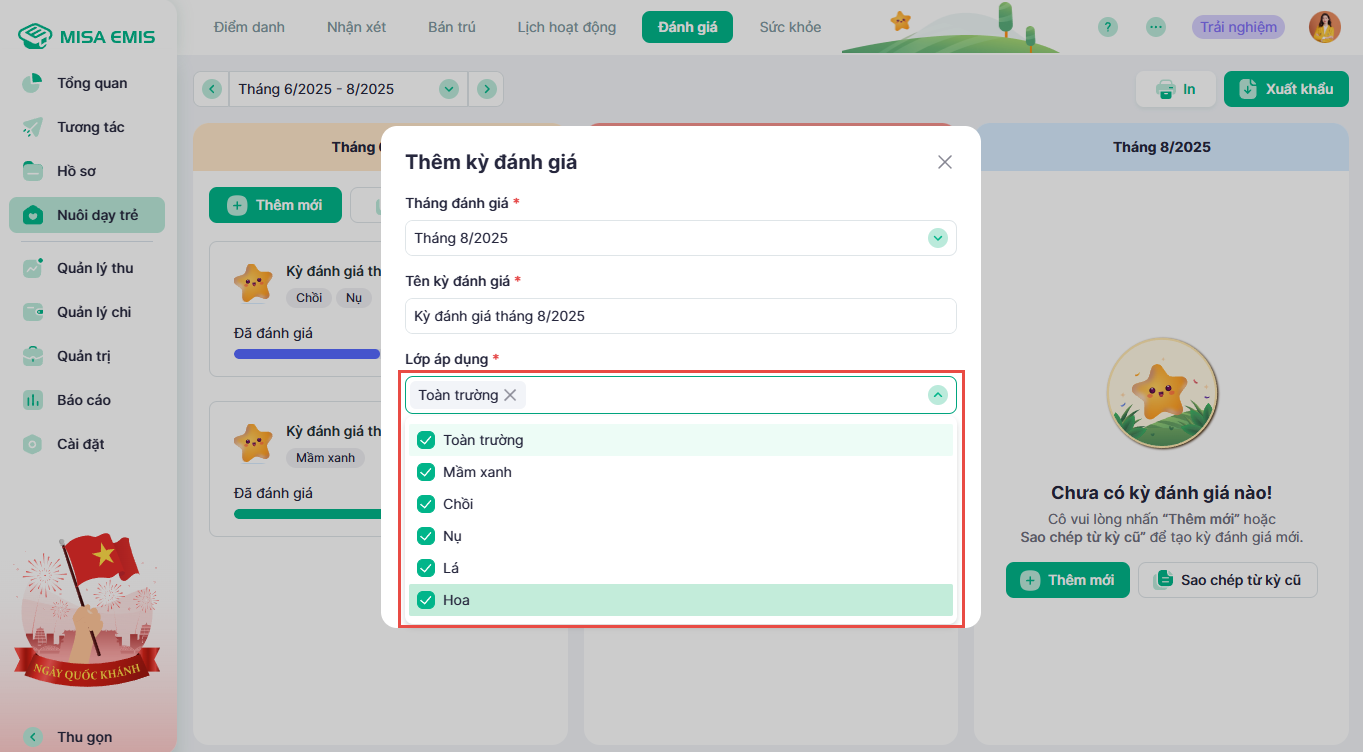
-
Chọn hình thức đánh giá:
-
Đánh giá trên ứng dụng: Giáo viên trực tiếp nhập kết quả trên ứng dụng EMIS GV.
-
Tải lên kết quả: Nếu nhà trường đã có file đánh giá riêng, chỉ cần tải file lên phần mềm
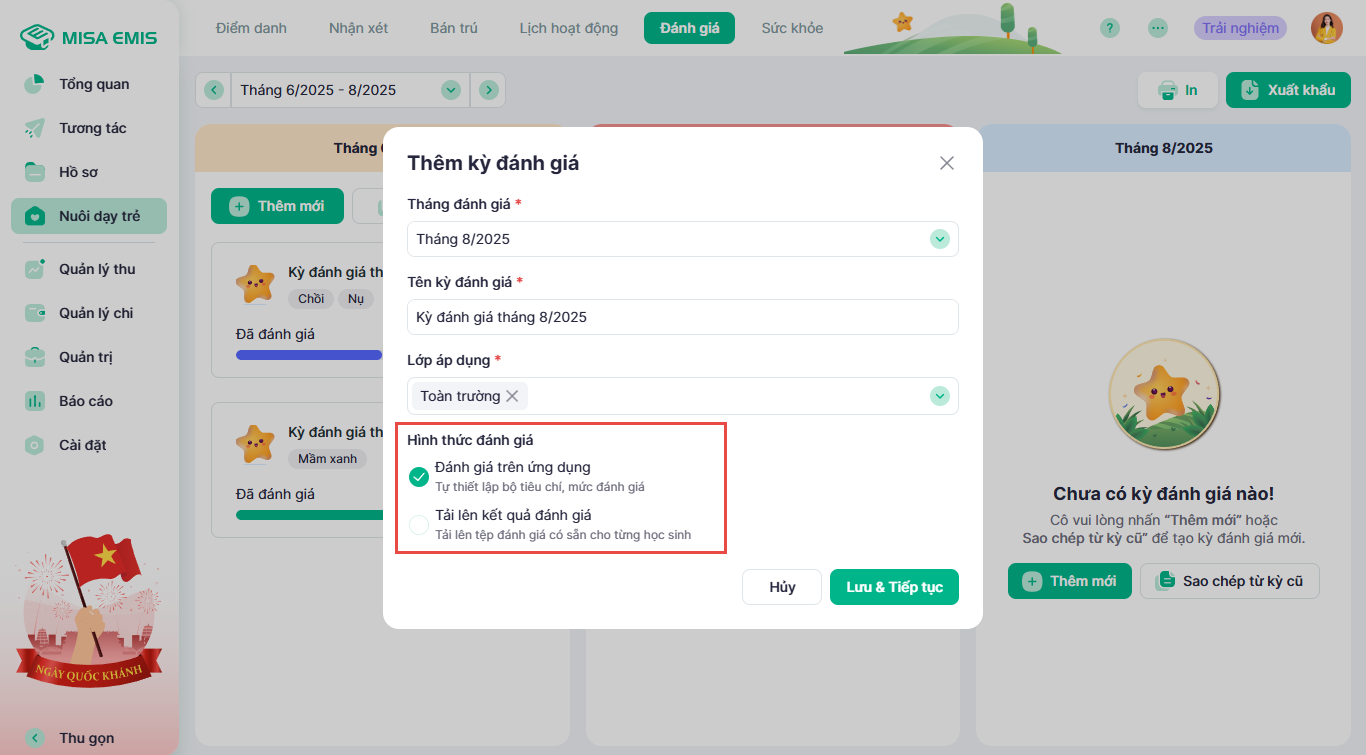
-
-
Nhấn Lưu & Tiếp tục để sang bước thiết lập chi tiết.
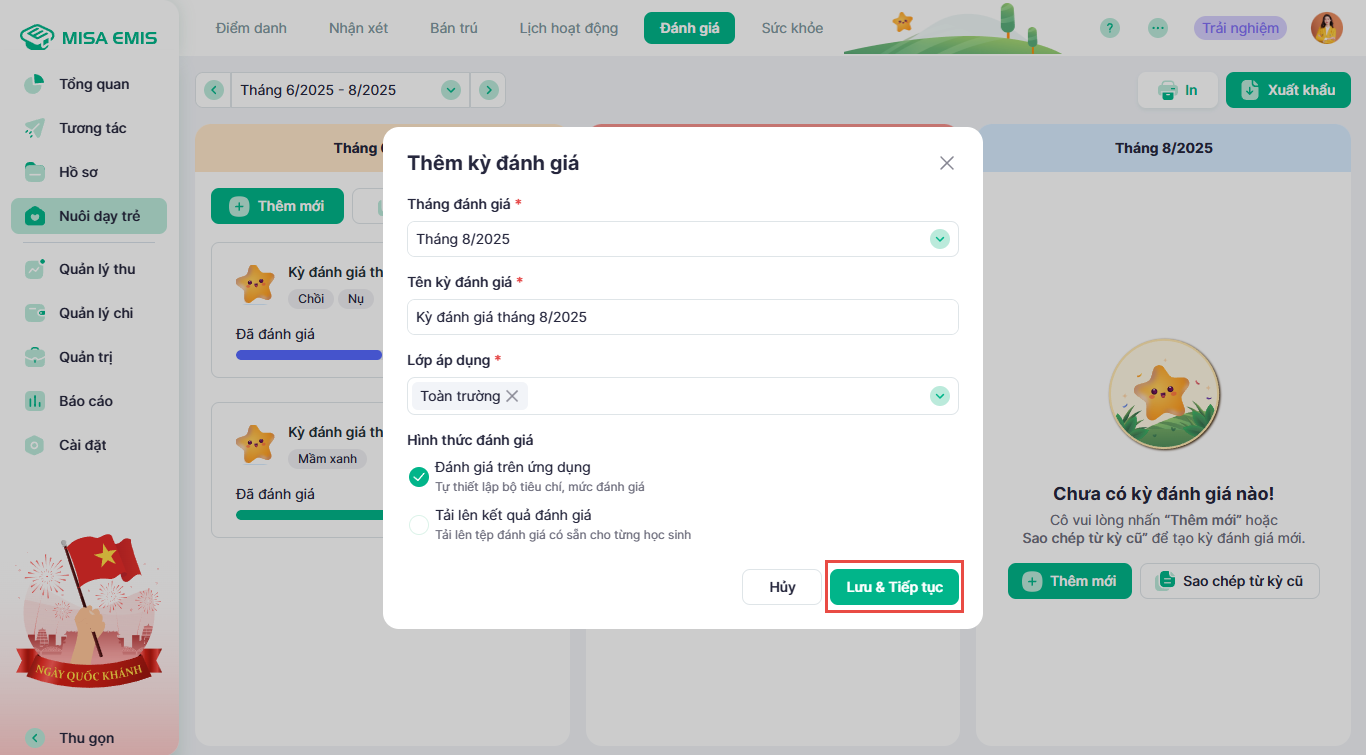
2. Thiết lập kỳ đánh giá
2.1 Tiêu chí đánh giá
-
Nhập nội dung cho nhóm tiêu chí và tiêu chí con.
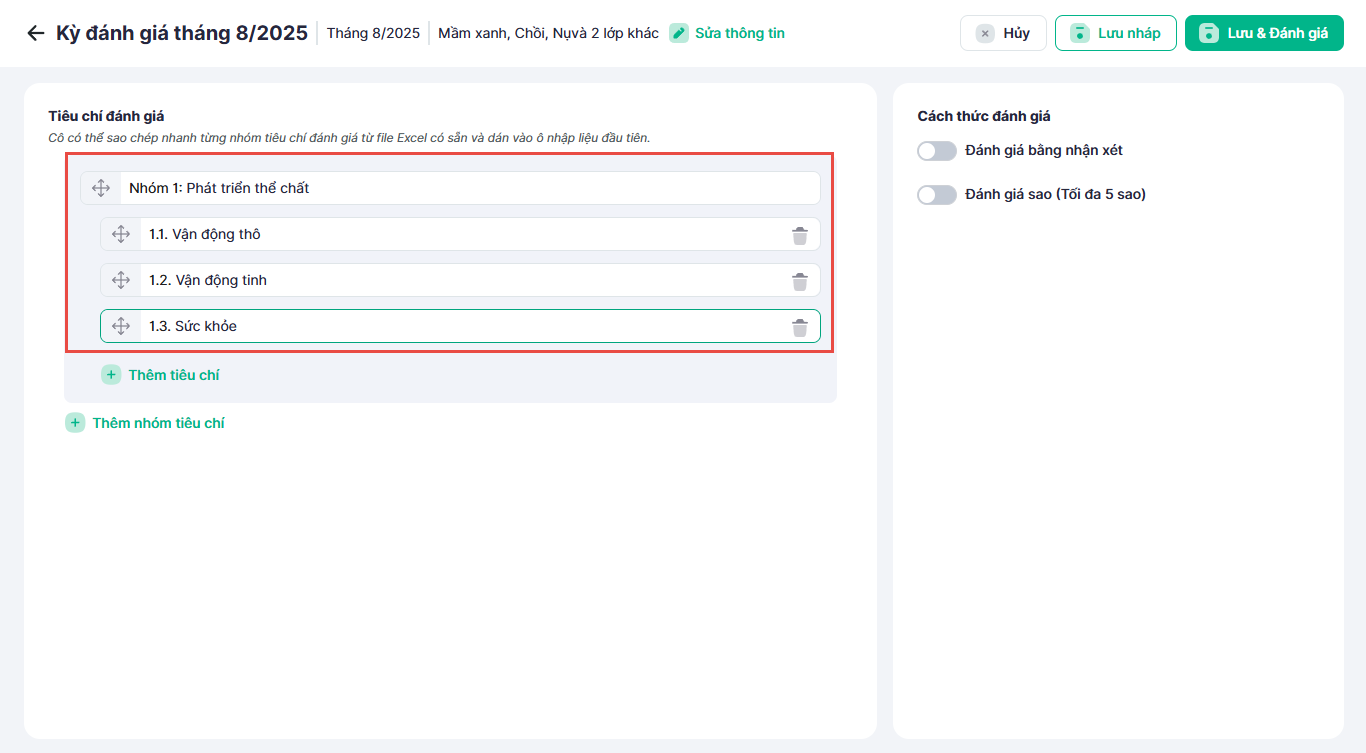
-
Sử dụng nút Thêm nhóm tiêu chí hoặc Thêm tiêu chí để bổ sung.
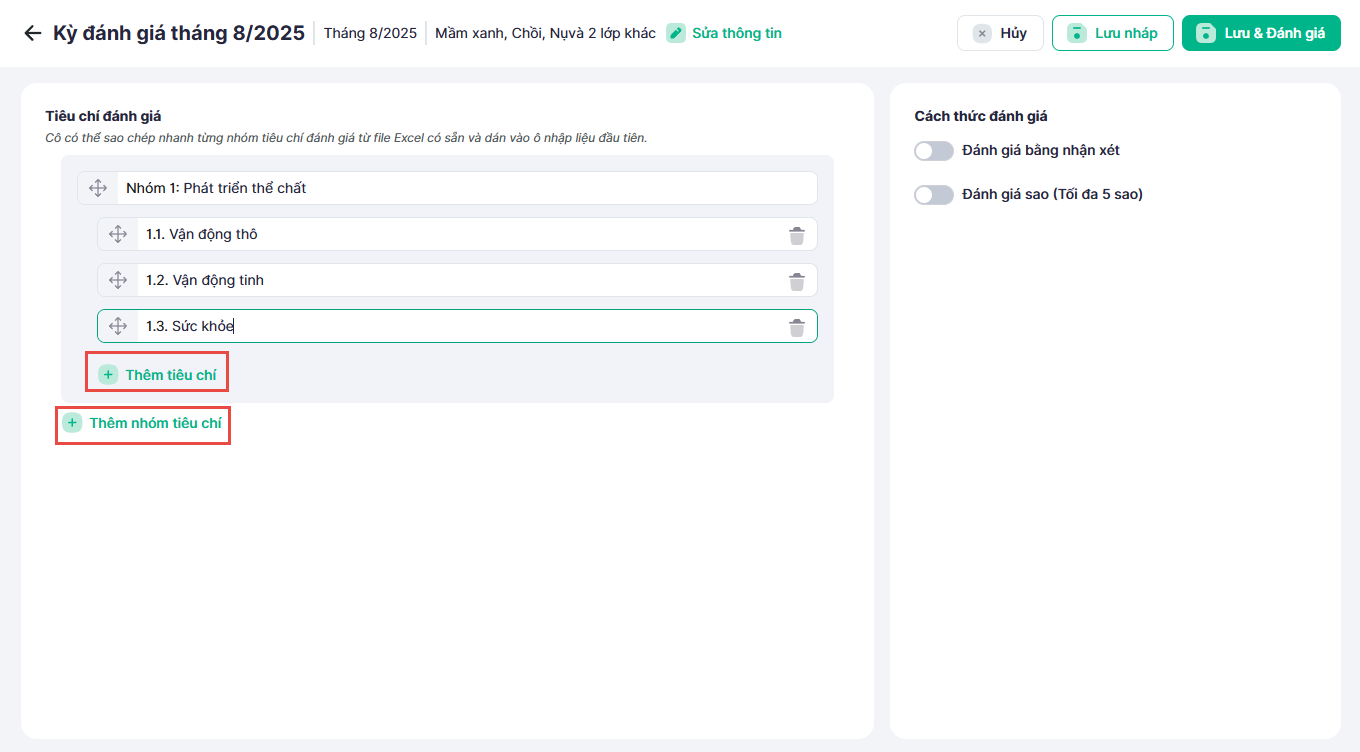
-
Có thể sao chép nhanh từ file Excel có sẵn và dán trực tiếp vào ô nhập liệu đầu tiên.
2.2 Cách thức đánh giá
-
Có 2 hình thức chính:
-
Đánh giá bằng nhận xét : có thể nhận xét theo từng tiêu chí hoặc theo nhóm.
-
Đánh giá sao : đánh giá bằng thang điểm sao (tối đa 5 sao).
-
-
Giáo viên có thể bật đồng thời cả hai hình thức.
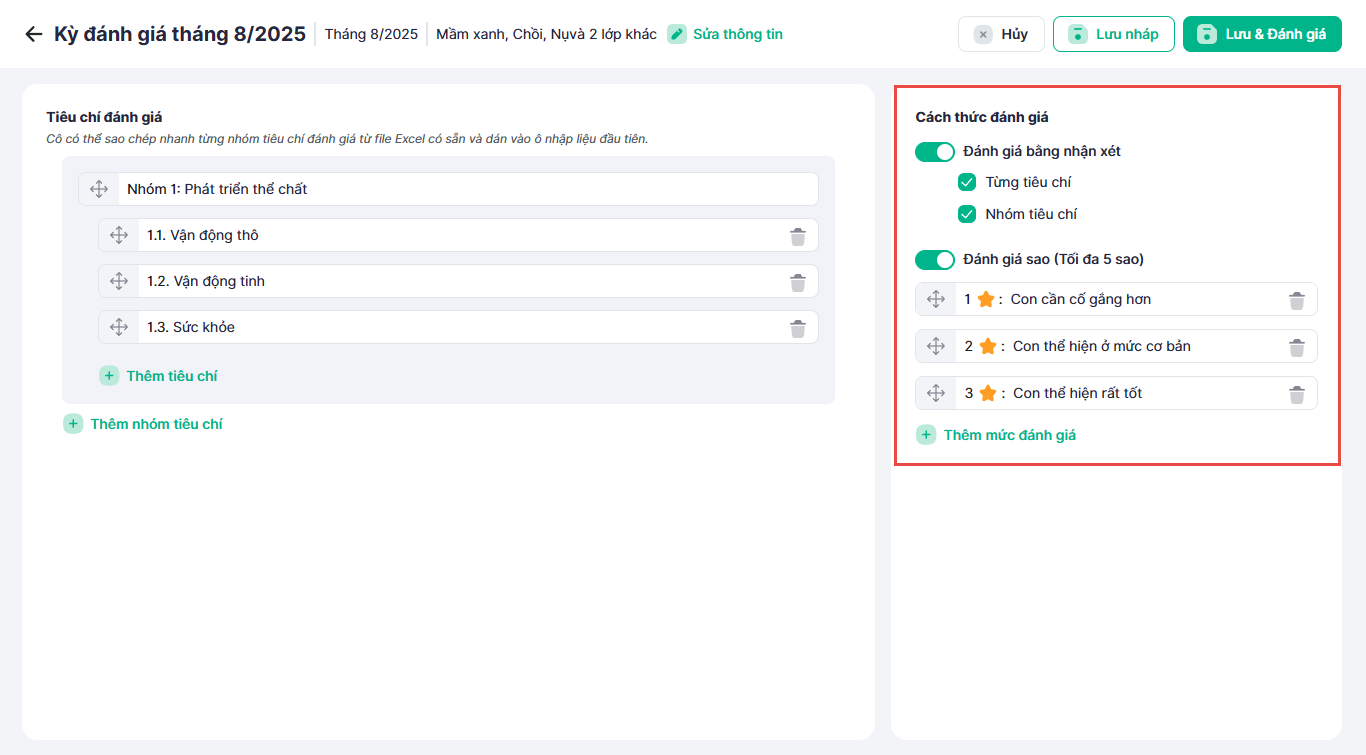
2.3 Lưu kỳ đánh giá
-
Lưu nháp: Lưu lại bản đang soạn để tiếp tục chỉnh sửa sau, chưa áp dụng chính thức.
-
Lưu & Đánh giá: Hoàn tất và áp dụng kỳ đánh giá, cho phép giáo viên bắt đầu thực hiện trực tiếp trên ứng dụng EMIS Giáo viên.
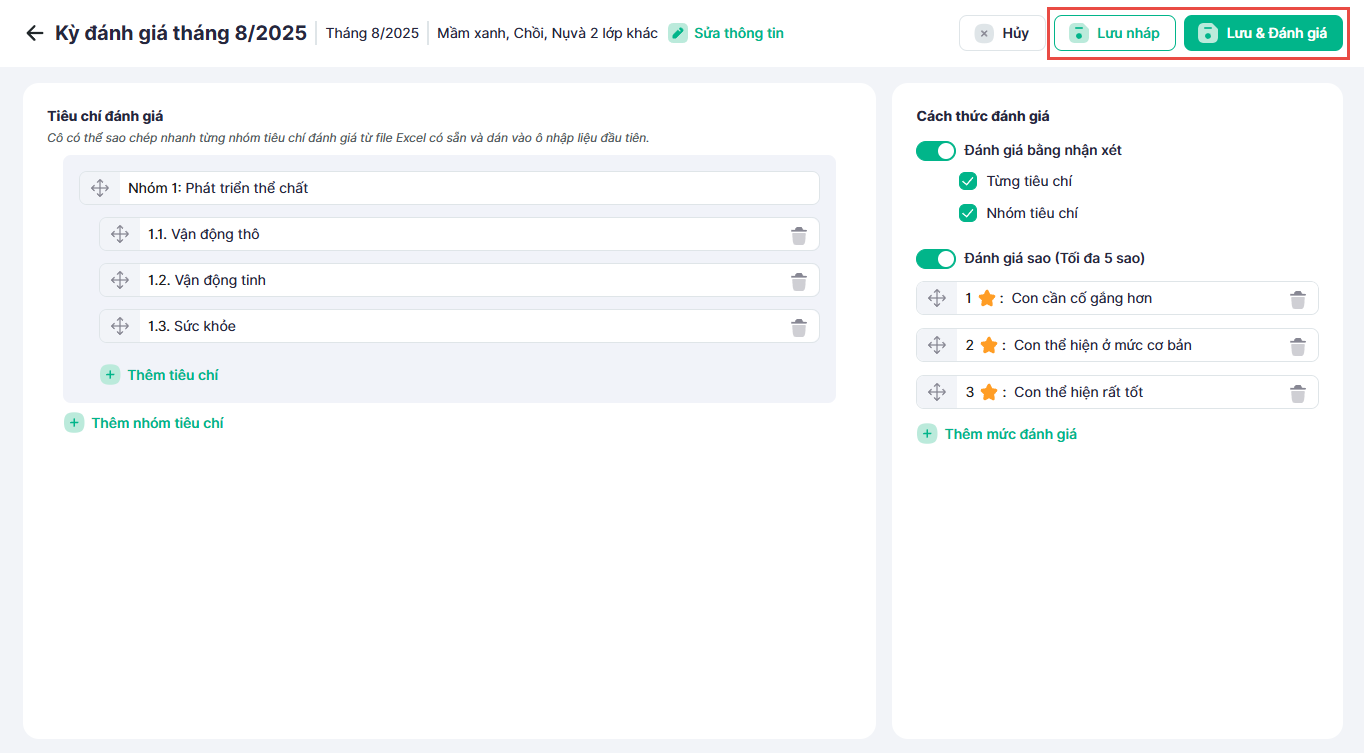
III. Sao chép từ kỳ đánh giá cũ
Đối với những kỳ đánh giá trước đã được thiết lập đầy đủ tiêu chí và hình thức, giáo viên có thể sao chép lại để tiết kiệm thời gian thiết lập mớ
Cách 1: Sao chép nhanh
-
Tại tháng cần tạo kỳ mới, nhấn Sao chép từ kỳ cũ.
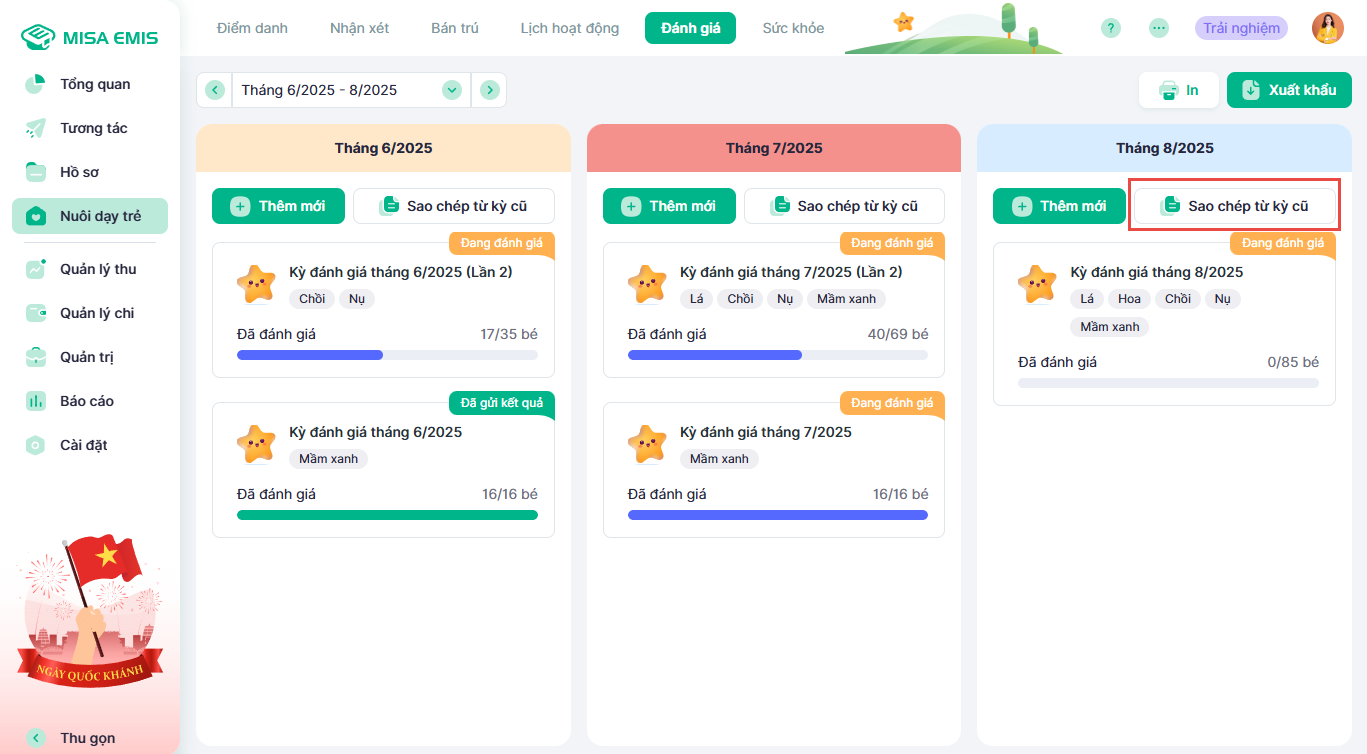
-
Trong thông tin kỳ sao chép: Chọn kỳ đánh giá trước đó cùng các thông tin cần sao chép.
-
Phần mềm sẽ tự động lấy các thiết lập cũ (tiêu chí, lớp áp dụng…).
-
-
Trong thông tin kỳ mới: Nhập lại Tên kỳ mới, chọn phạm vi lớp nếu cần.
-
Nhấn Lưu & Đánh giá để hoàn tất.
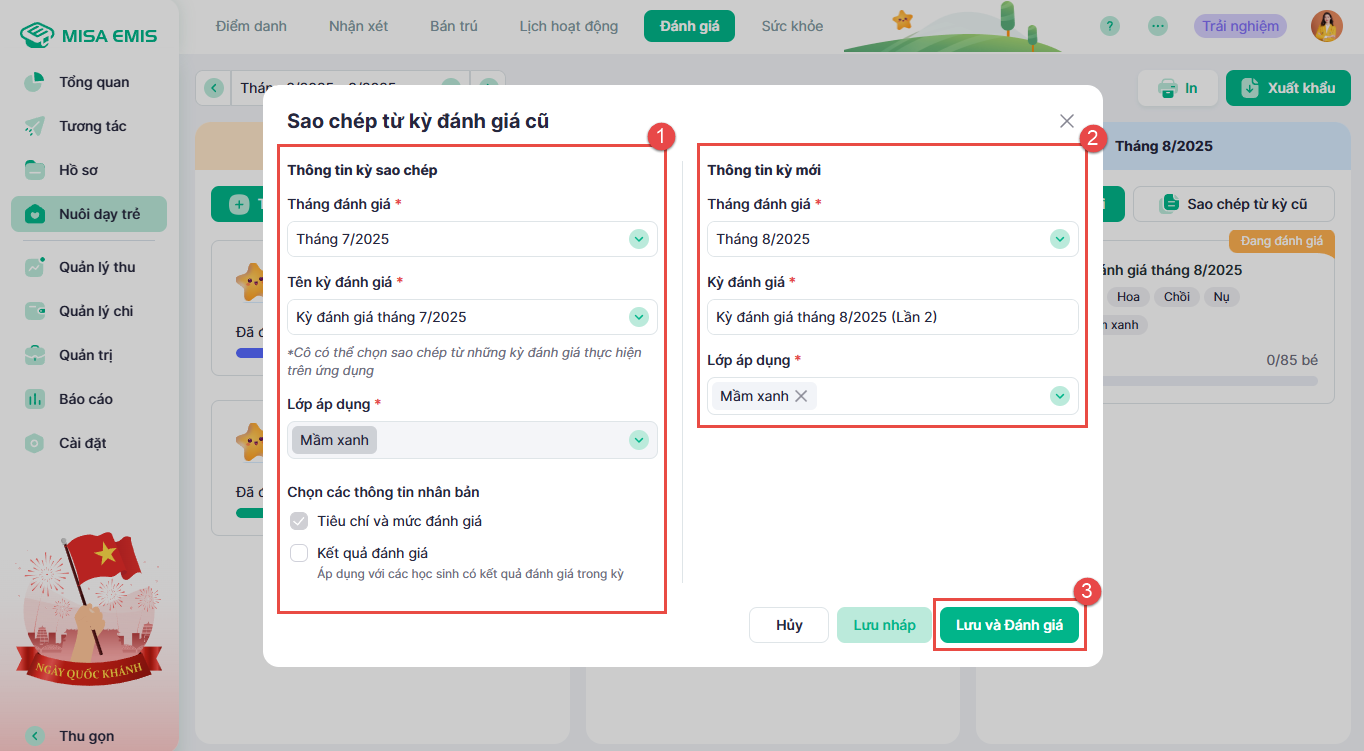
Cách 2: Nhân bản trực tiếp
-
Chọn kỳ đánh giá cũ cần nhân bản.
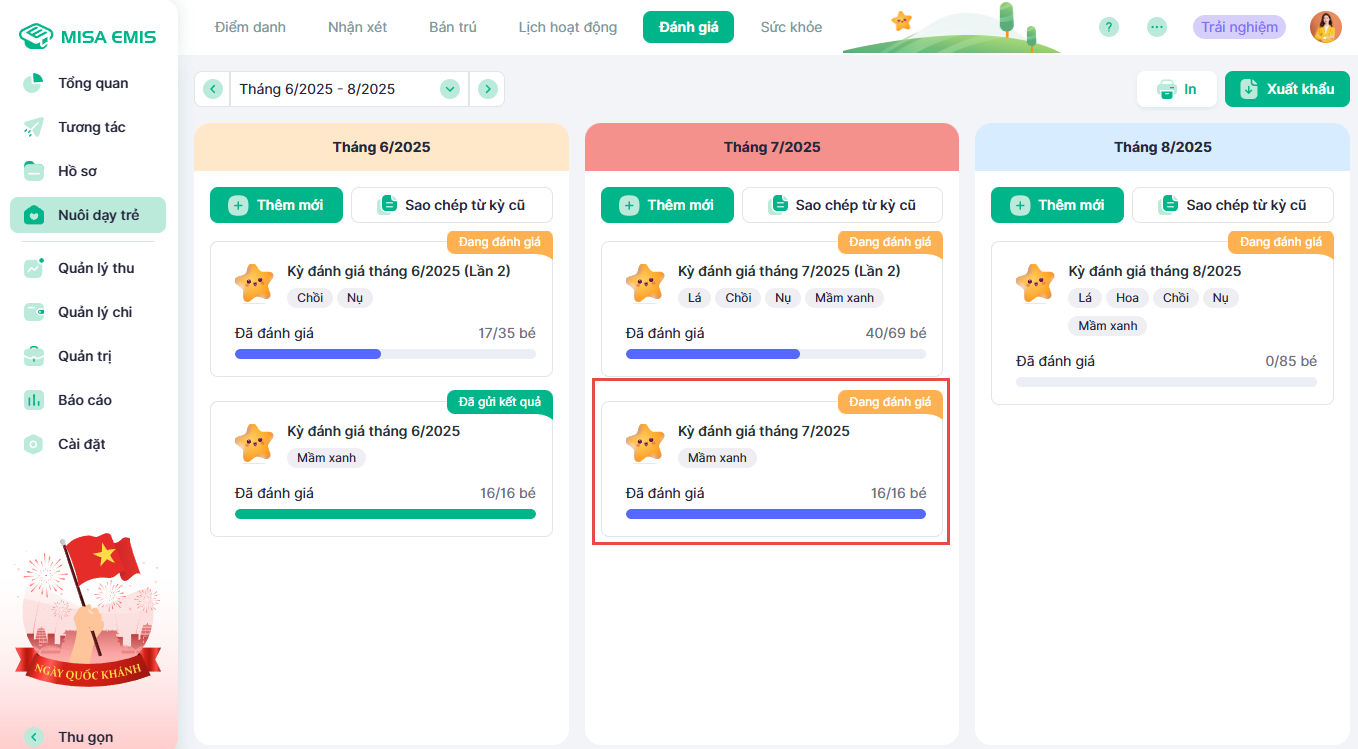
-
Nhấn Nhân bản.
-
Nhập thông tin cho kỳ mới: tháng, tên kỳ, lớp áp dụng.
-
Nhấn Lưu & Đánh giá.
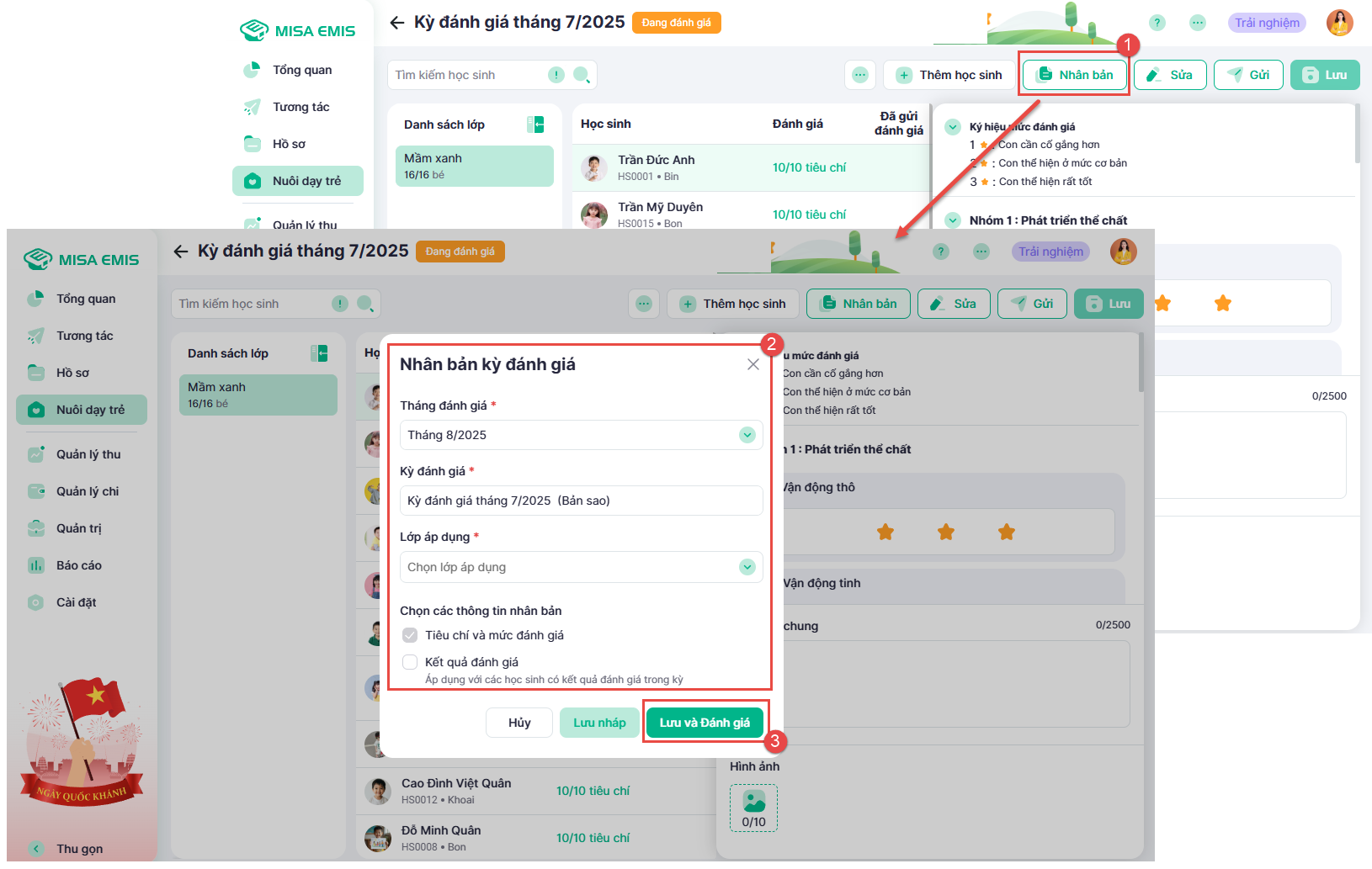
→ Với cả 2 cách, sau khi sao chép xong, giáo viên có thể chỉnh sửa lại chi tiết nếu cần.
IV. Đánh giá học sinh
-
Chọn lớp cần đánh giá.
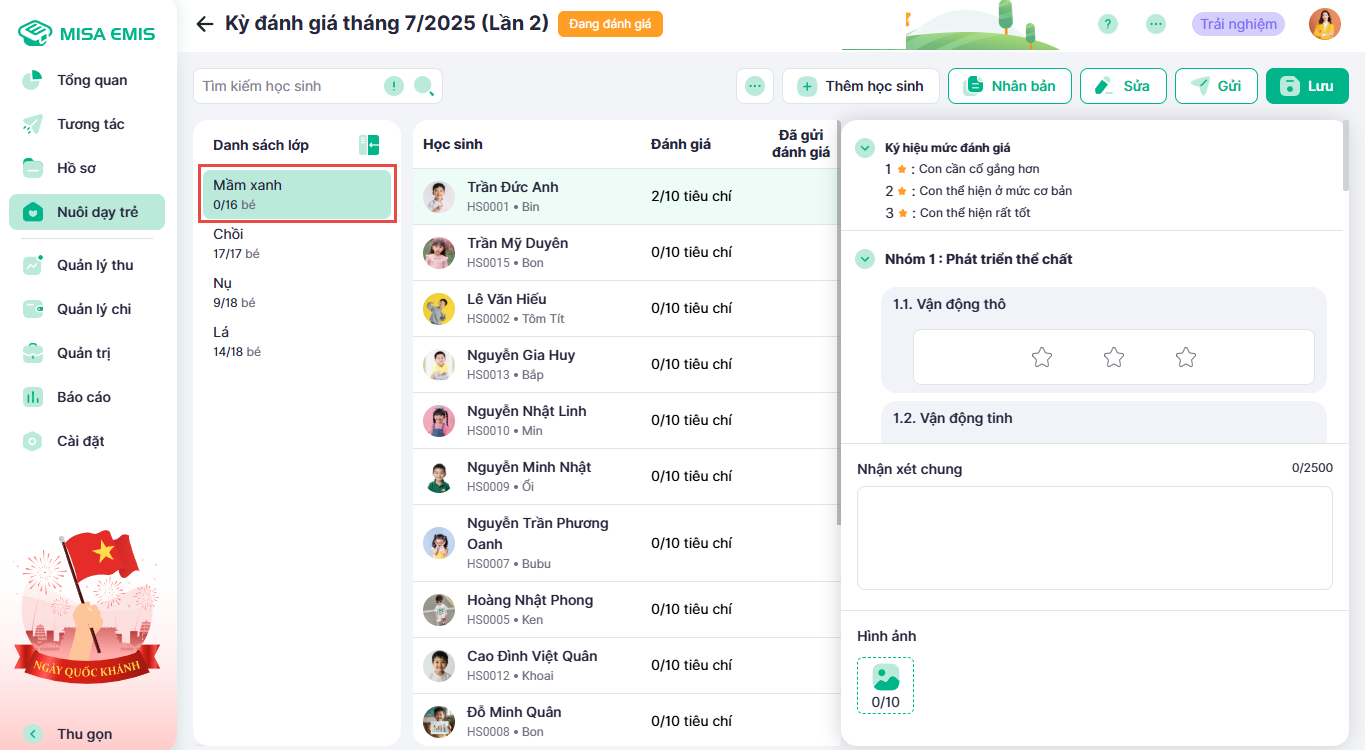
-
Nhấn vào tên học sinh để mở bảng đánh giá chi tiết tương ứng cho học sinh đó.
-
Thực hiện đánh giá:
-
Nhập nội dung đánh giá theo tiêu chí.
-
Thêm nhận xét chung nếu có.
-
Có thể đính kèm tối đa 10 hình ảnh minh họa.
-
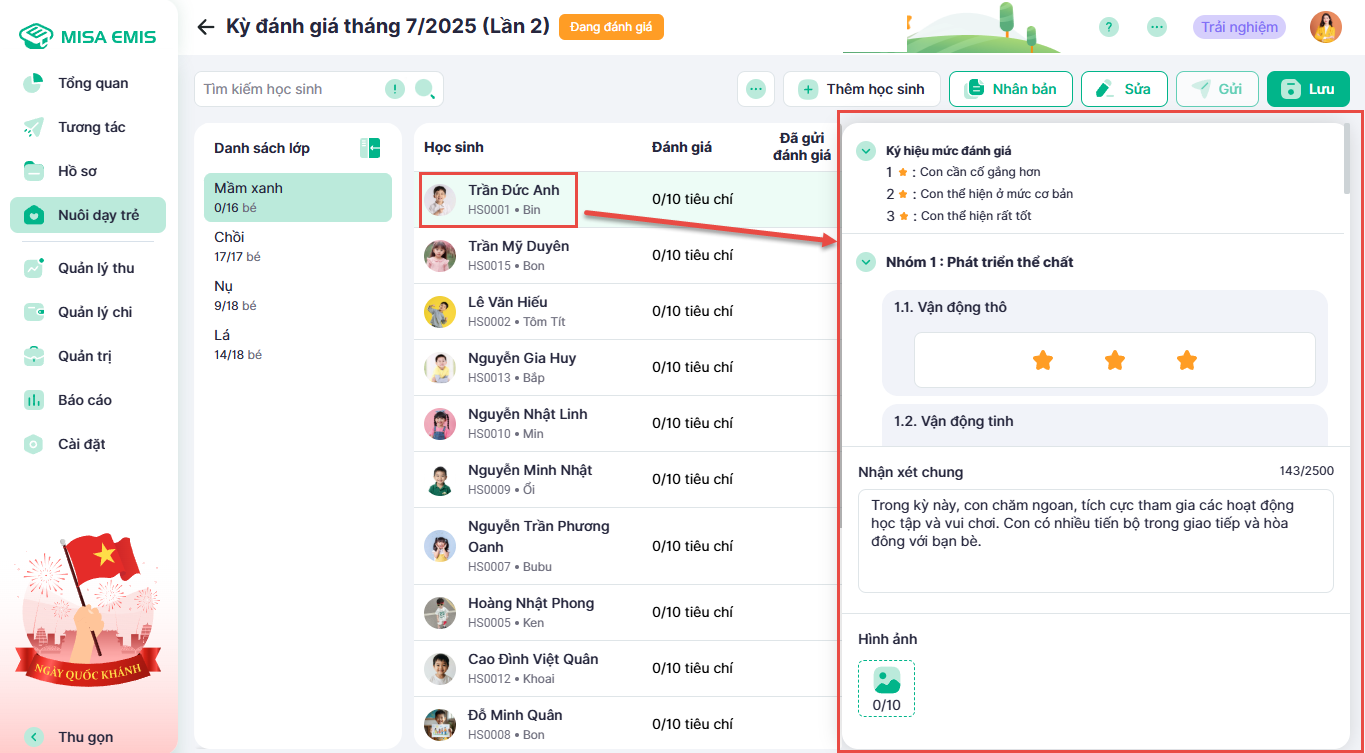
Nhấn Lưu để lưu lại kết quả.
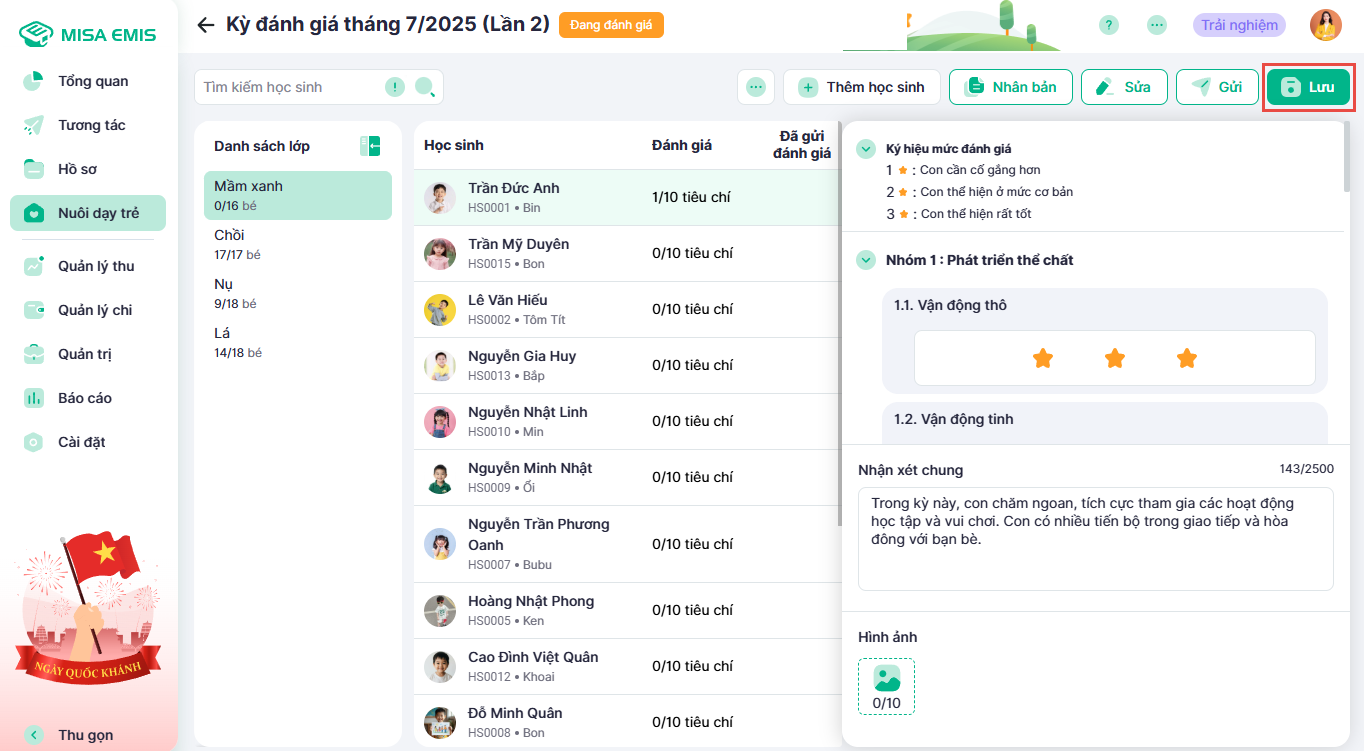
-
Sau khi hoàn tất đánh giá học sinh trong lớp, nhấn Gửi để gửi kết quả đến phụ huynh.

Lưu ý: chỉ những học sinh đã có kết quả đánh giá mới được gửi thông tin đến phụ huynh. Những học sinh chưa có đánh giá sẽ không có trong danh sách gửi
V. Chỉnh sửa/Xóa kỳ đánh giá
-
Chỉnh sửa:
-
Chọn kỳ đánh giá đã tạo
-
Chọn Sửa, điều chỉnh các thông tin như: Thông tin kỳ đánh giá, tiêu chí hoặc cách thức đánh giá
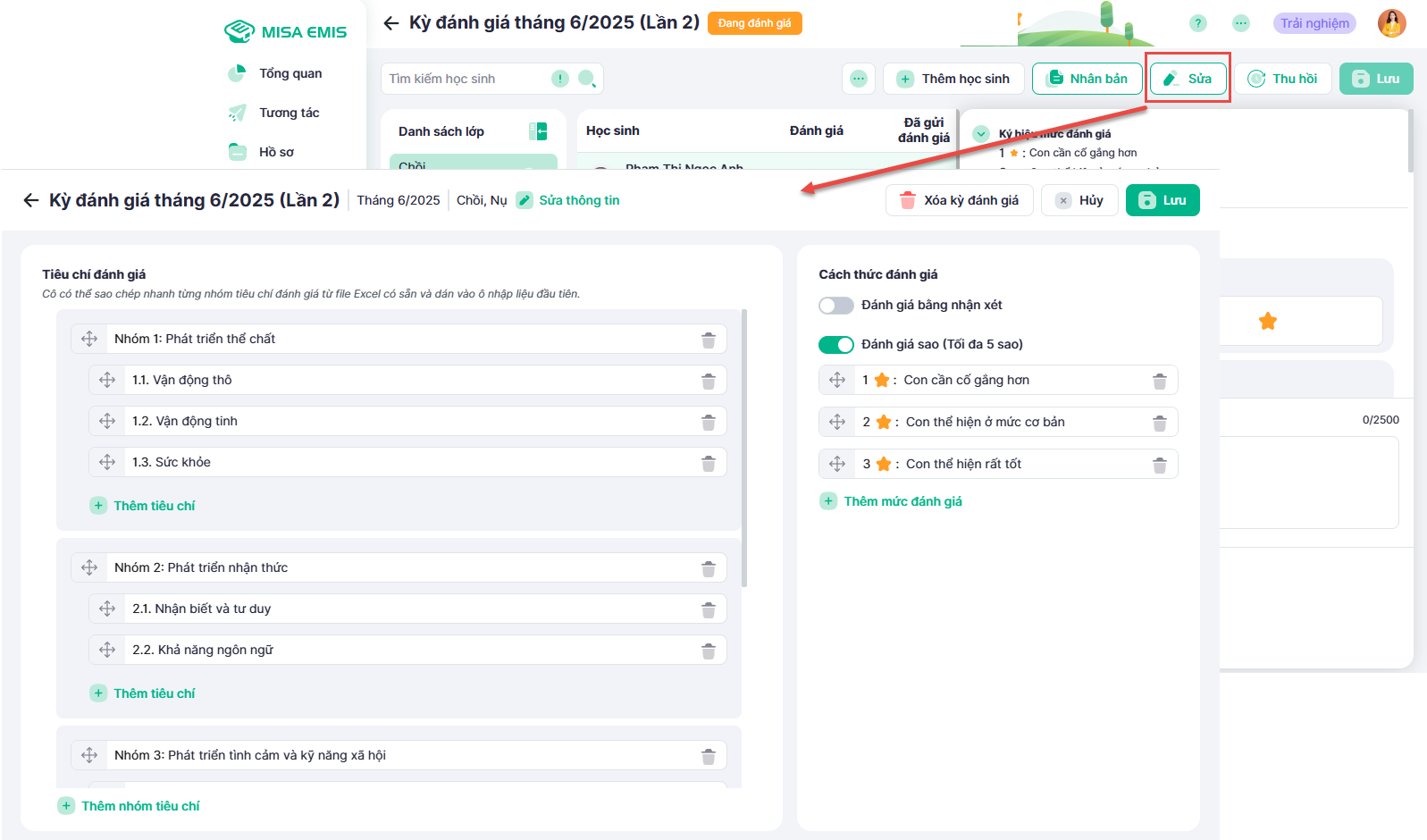
-
Nhấn Lưu để hoàn tất chỉnh sửa.
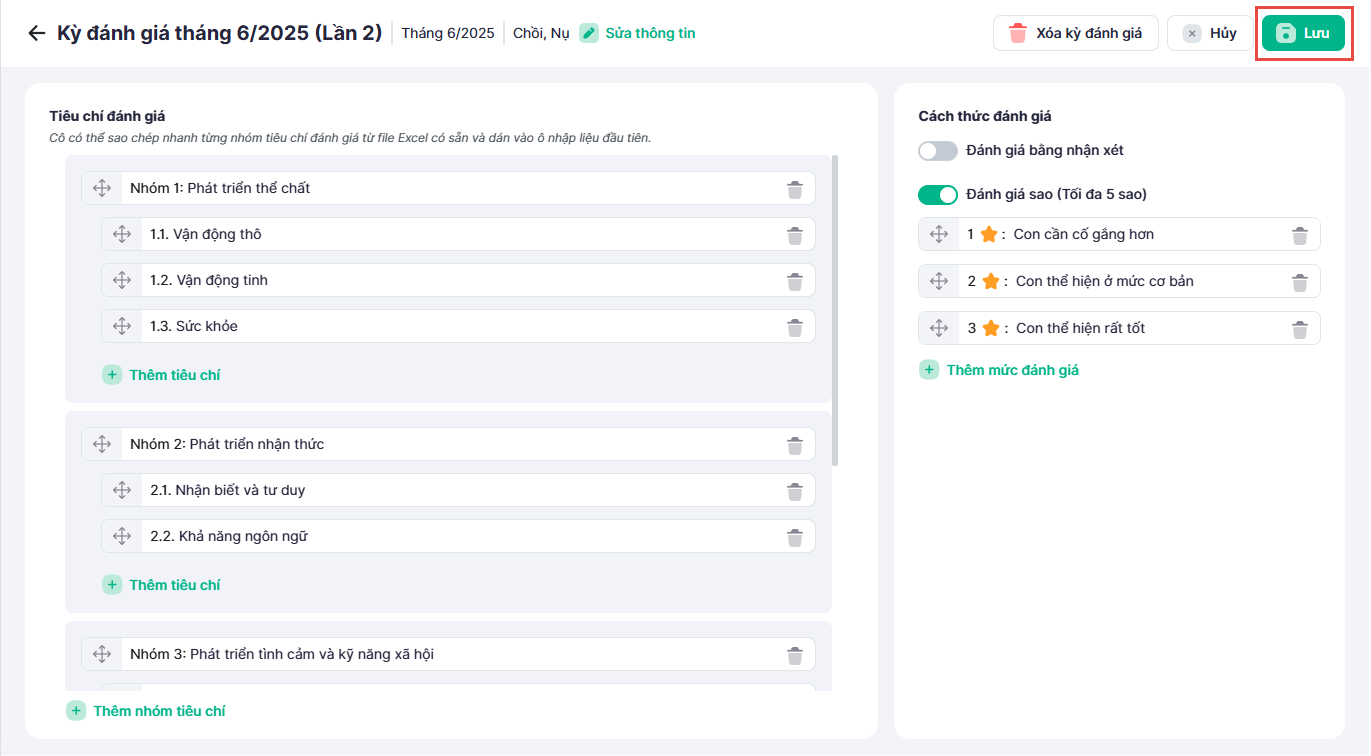
-
-
Xóa:
-
Chọn kỳ đánh giá đã tạo
-
Chọn Sửa → Chọn Xóa kỳ đánh giá.
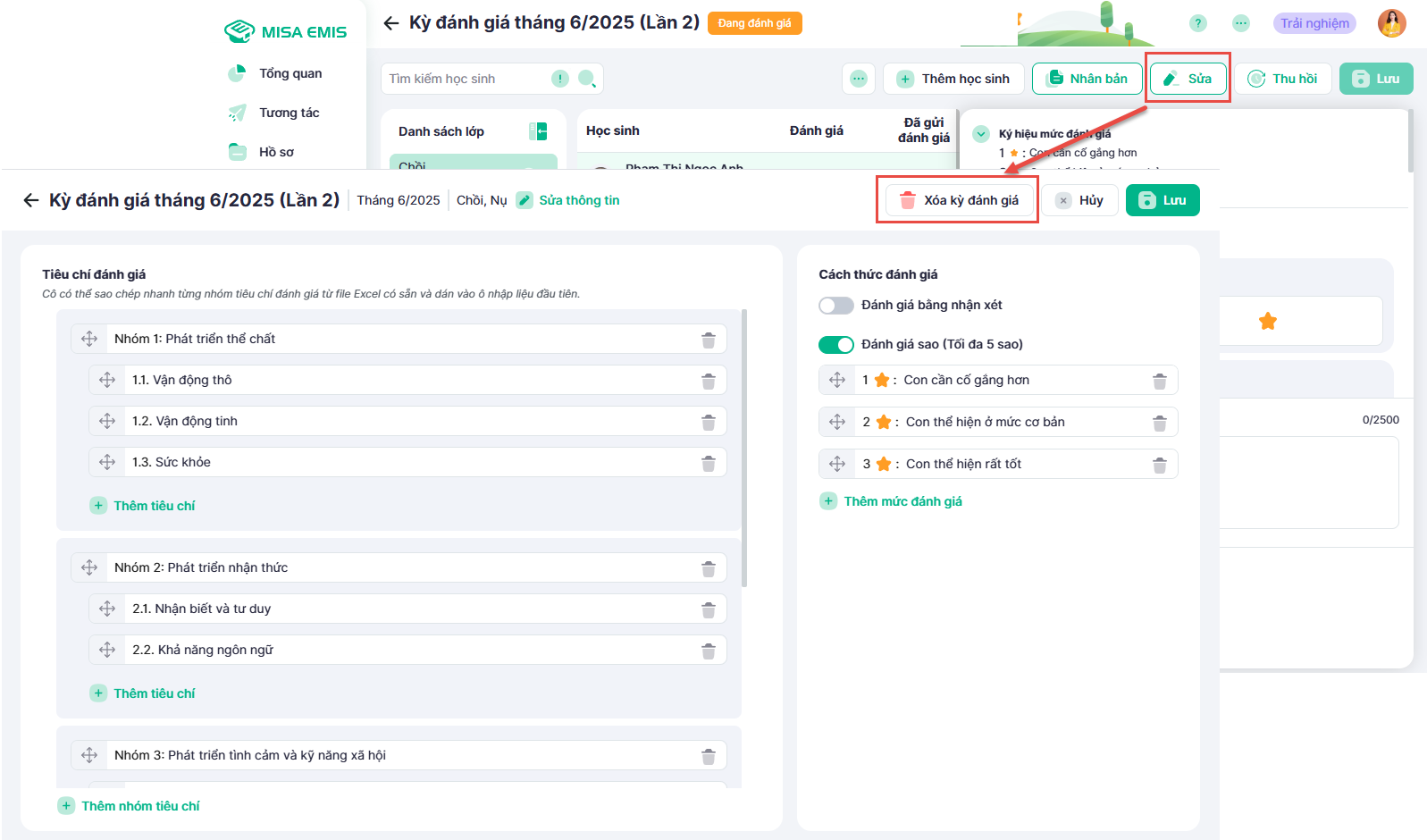
-
VI.Thêm học sinh vào kỳ đánh giá
Khi có học sinh mới nhập học hoặc chuyển từ lớp khác sang nhưng chưa có trong kỳ đánh giá hiện tại, giáo viên có thể chủ động thêm học sinh đó vào kỳ đánh giá
- Chọn vào kỳ đánh giá
- Chọn Thêm học sinh
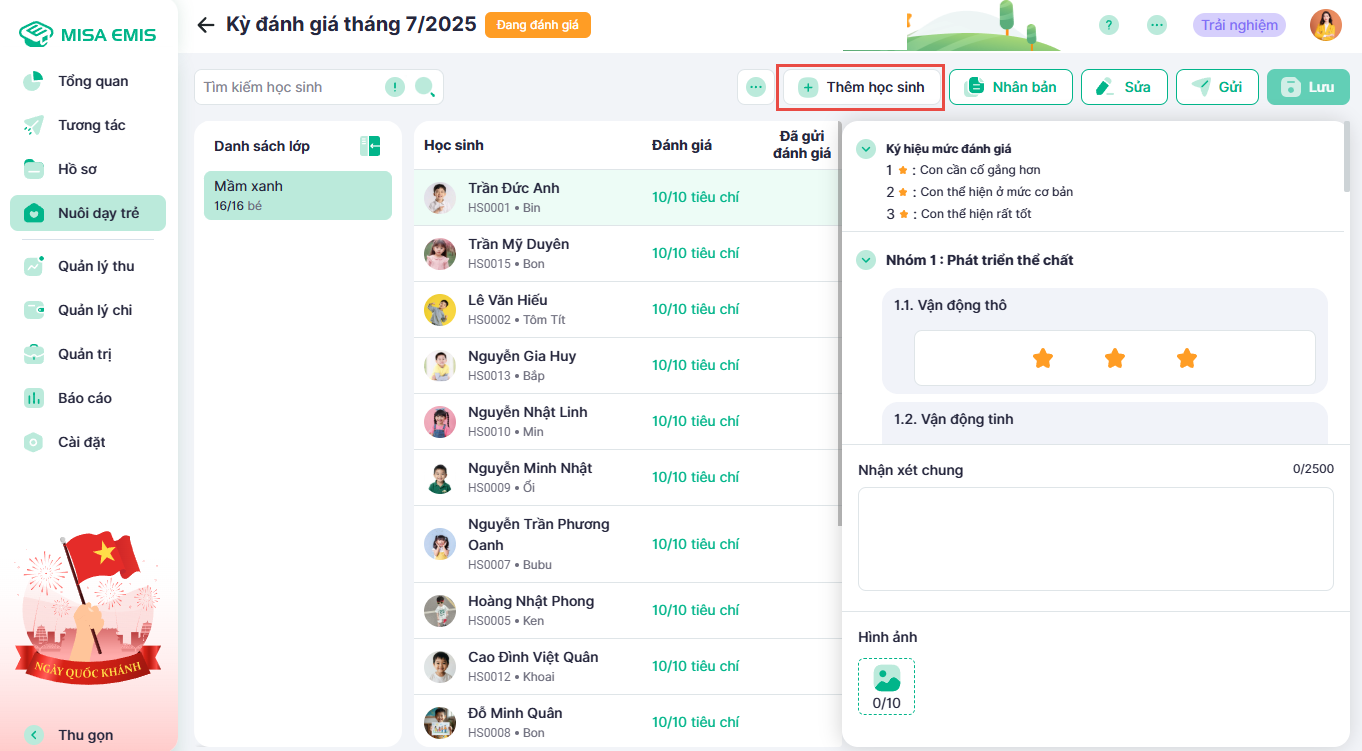
- Tích chọn học sinh cần thêm
- Nhấn Xác nhận
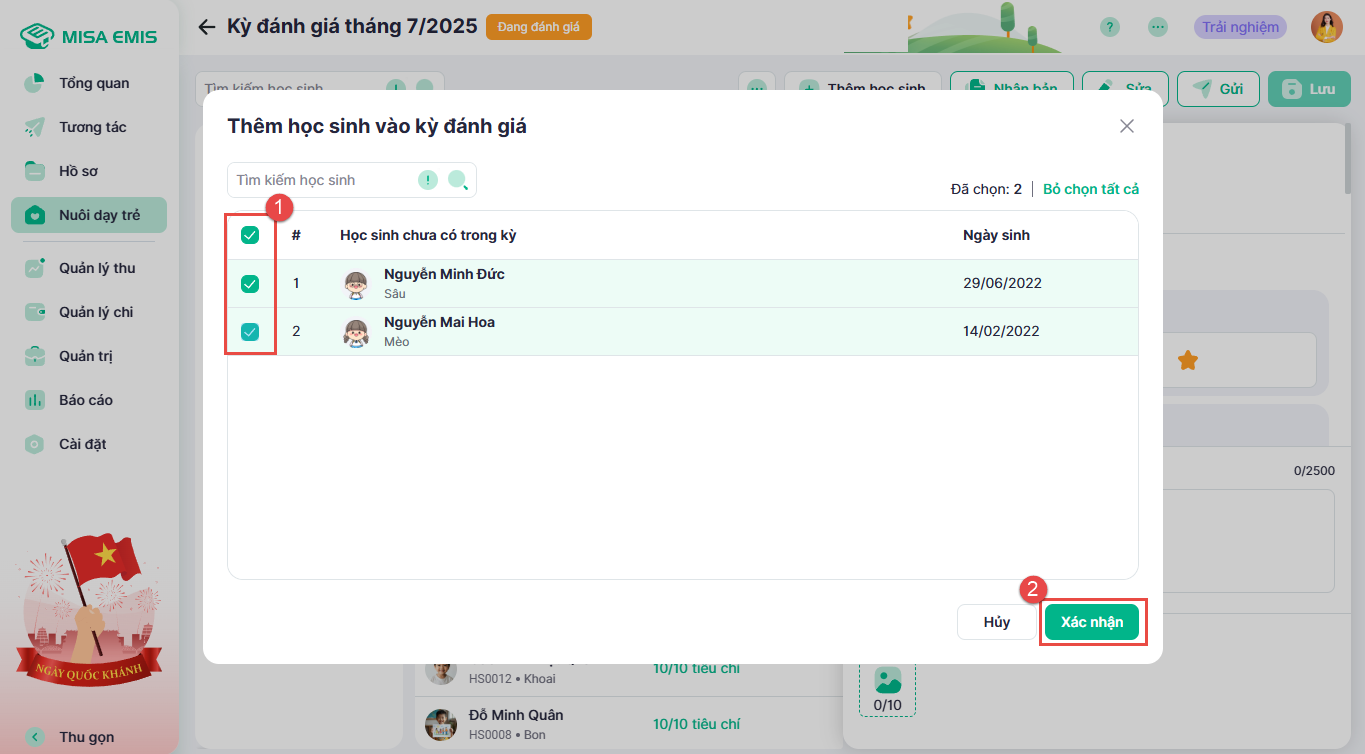
VII. Các tiện ích hỗ trợ
-
In: chọn học sinh và in trực tiếp kết quả kỳ đánh giá để gửi bản giấy cho phụ huynh khi cần.
-
Xuất khẩu: xuất file tổng hợp để lưu trữ hoặc chia sẻ nhanh chóng với nhà trường, phụ huynh.
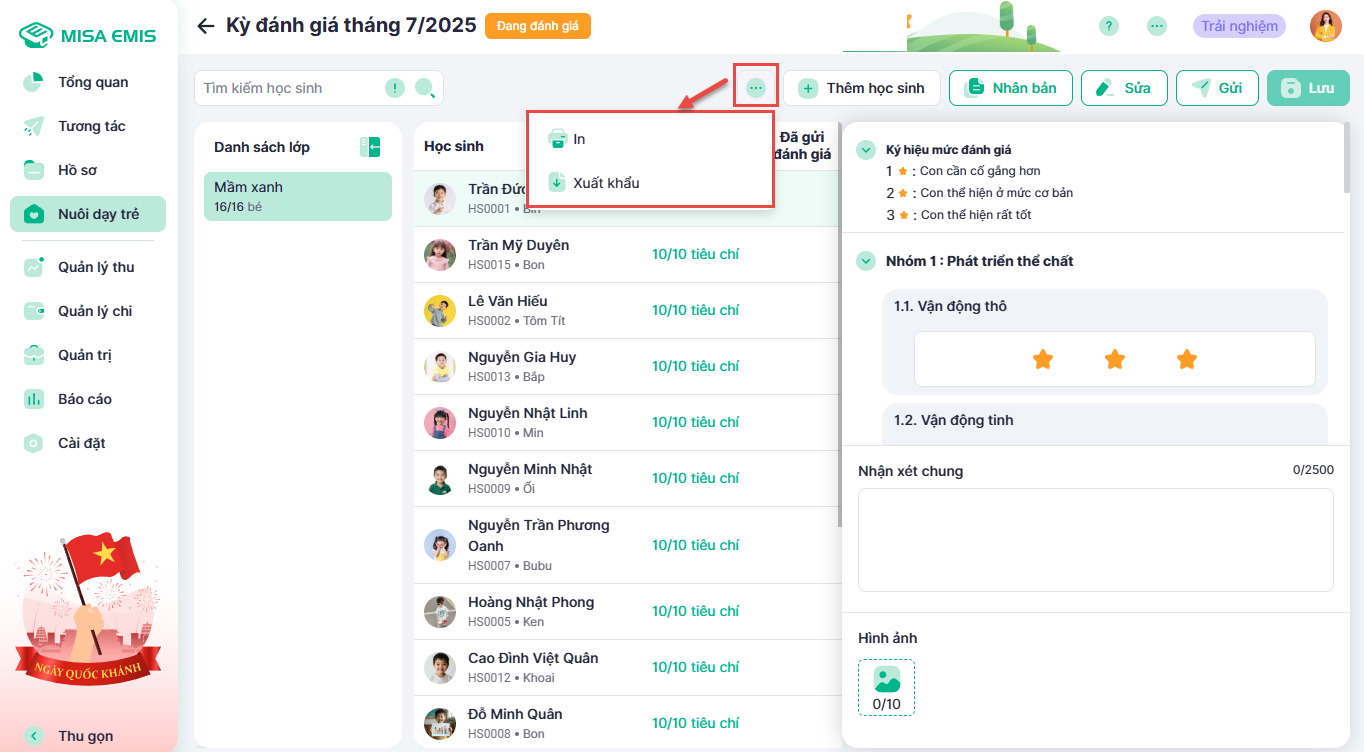
Lưu ý chung: Với vai trò Quản lý cơ sở, cô có thể xem và theo dõi tất cả các kỳ đánh giá của toàn trường. Còn với vai trò Giáo viên, cô chỉ xem được các kỳ đánh giá thuộc các lớp mình phụ trách
Chúc cô giáo thực hiện thành công!
